
falta ntldr : reparar boot.ini y mbr en windows xp, windows 7 y windows 10
Falta ntldr. En algunas ocasiones nos encontramos con que nuestro (S.O.) sistema operativo, cuando queremos acceder a él, nos sale una pantalla en negro con el mensaje: “No se encuentra el archivo NTLDR). El sistema no puede continuar porque hay un “error fallido”.
El problema también se produce porque hemos instalado un sistema operativo Linux, el cuál ha tomado posesión del registro del arranque maestro (MBR) y al querer instalar Windows, éste no reconoce el arranque.
Los virus también juegan en nuestra contra, introduciéndose en ocasiones en el registro del arranque y corrompiendo el (MBR) o el propio Boot.ini , en otras ocasiones porque sin más, nuestro Windows se vuelve inestable y sale dicho error y no entra inexplicablemente.
Esto no es normal que ocurre, y si te sucede sucesivamente es probable que tu disco duro esté dañado a nivel de hardware. Prueba HDD REGENERATOR. Si éste no lo soluciona ,es muy posible que tu disco duro esté dando señales de que le queda poca vida.
Para solucionar y reparar el (BOOT.INI) Y EL (MBR) y la Solución al problema falta (NTLDR) os he creado éste extendido tutorial paso a paso, incluso para los más principiantes.
Cómo reparar BOOT.INI y MBR en Windows XP
Lo primero que tenemos que hacer es tener el CD de Windows XP Bootable/auto arrancable, e introducirlo en nuestra unidad de CD-ROM/DVD-ROM y reiniciar el PC, si no carga, deberéis cambiar el modo de secuencia de arranque en la BIOS desde la configuración interna o pulsando la tecla F12.
Y si arranca, no deberéis cambiar nada y pasar directamente al tutorial saltándose estos pasos de la BIOS.
Una vez cambiada la secuencia de arranque si hubiera sido necesaria, al tener el CD de Windows Bootable/auto arrancable, en nuestra unidad de CD-ROM/DVD-ROM al reiniciar el PC debe salirnos la foto que sale a continuación.
El CD tiene que seguir dentro de la unidad CD-ROM / DVD-ROM para sacar los archivos necesarios durante todo el proceso para copiar los archivos. Cuando el asistente nos pida acceder a la consola de recuperación, accedemos a ella y desde la ventana de MS-DOS ejecutamos los siguientes comandos, seguidos cada uno de ellos de la tecla Enter:
- fixmbr
- fixboot
Cada uno de ellos nos pedirá confirmación. La aceptamos. Una vez finalice el proceso ya tendremos nuestro sistema operativo reparado, sólo queda reiniciar y ver cómo arranca de nuevo.
Con esto ya estaría todo solucionado.
Cómo reparar BOOT.INI y MBR en Windows 7, 8 y Windows 10
Para reparar este error en Windows 7 y cualquier versión posterior (como Windows8 o Windows 10), lo primero que necesitamos es tener un DVD o USB de arranque con el sistema operativo. Lo introducimos y arrancamos el ordenador con él hasta llegar a la primera ventana del proceso de instalación de Windows. Elegimos nuestro idioma y continuamos hasta ver lo siguiente.
Pulsamos sobre “Reparar el equipo” y, en la nueva ventana que nos aparece, elegiremos “Símbolo de sistema” para poder llegar a ver una nueva ventana de MS-DOS desde la que repararemos el equipo.
En esta ventana, ejecutaremos los siguientes comandos:
- bootrec /fixmbr (para reparar el MBR)
- bootrec /fixboot (para volver a instalar el arranque de Windows)
- bootrec /rebuildbcd (para comprobar que no hay problemas de incompatibilidad)
Finalmente teclearemos “exit” para salir del asistente y reiniciar el ordenador. Ahora todo debería volver a funcionar con normalidad.
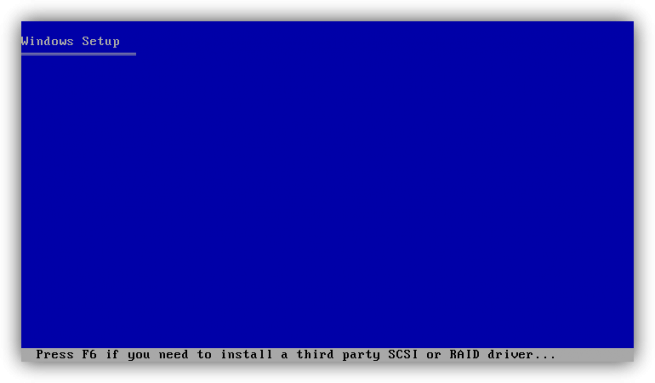

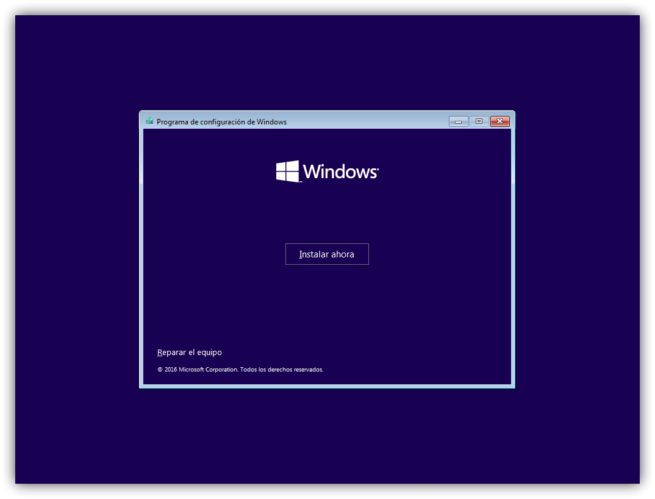








0 comentarios: